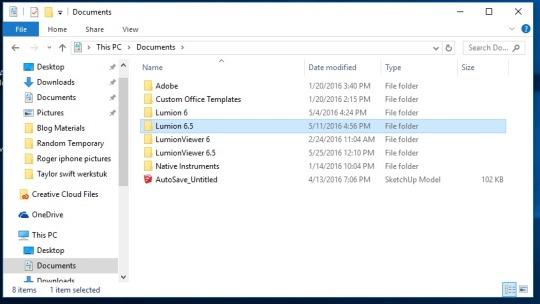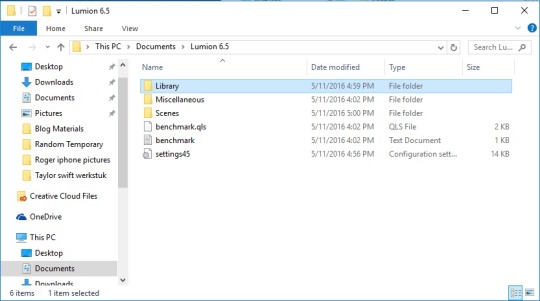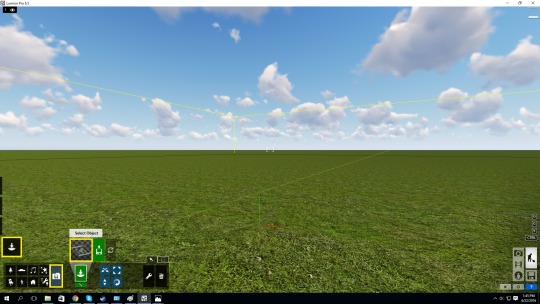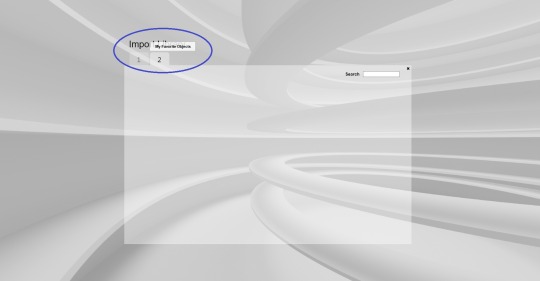Cách bổ sung thư viện theo ý mình trong Lumion
Như bạn đã biết, Lumion vốn nổi tiếng với thư viện lớn gồm hàng ngàn objects và vật liệu. Mặc dù chúng được tối ưu hóa để làm việc tốt trên Lumion, đôi khi bạn sẽ hơi bị choáng ngợp nếu phải tìm kiếm một object cụ thể. Để giúp bạn dễ dàng hơn trong việc này, bài viết sẽ xem xét cách sắp xếp và tạo thư viện của riêng bạn trong Lumion để làm việc nhanh hơn.
Hướng dẫn cách tạo thư viện của riêng bạn trong Lumion
Nếu bạn muốn import số lượng lớn các objects yêu thích của mình vào Lumion trong một lần, hãy làm theo cách dưới đây:
Đầu tiên, mở thư mục “Documents” trong máy tính của bạn ra. Sau đó, bạn có thể thấy thư mục Lumion. Thường thì bạn đang dùng phiên bản Lumion nào, hãy mở thư mục đó. Ở đây, chúng tôi sẽ lấy Lumion 6.5 để minh họa.
Tiếp theo, bạn mở thư mục ra và kích chuột vào Library
Trong thư mục Library có tất cả những objects/ mô hình bạn đã import vào. Bạn có thể tạo một thư mục mới ở đây và chuyển mô hình của mình vào đó.
Giờ thì bạn mở Lumion lên và di chuyển đến phần nhập object, là phần đóng khung màu vàng như trong hình.
Sau đó, bạn nhấp chuột vào “select object tab” và sẽ thấy các tabs được đánh số thứ tự như phần trên của hình bên dưới. Nếu bạn di chuột qua tab số 2, bạn sẽ thấy tên thư mục bạn vừa tạo. Nếu có bất cứ mô hình 3D nào trong thư mục này, chúng sẽ được hiển thị.
Quy trình như trên áp dụng cho những tệp đuôi .ls (là tệp của Lumion). Hay nói ngắn gọn, bạn có thể tự tay thêm/ di chuyển tệp vào thư mục của mình bằng cách vào Documents > Lumion > Library như bài viết này.
Nếu bạn có những tệp định dạng khác, thì việc thêm vào sẽ hơi rắc rối và tốn thời gian hơn, vì bạn phải tải chúng vào Lumion để convert chúng sang định dạng của riêng Lumion trước. Sau đó, bạn có thể chọn đặt chúng vào thư mục riêng trong thư viện của bạn.
Kết luận
Với việc tạo và thêm thư viện của riêng mình, Lumion đã cho phép người dùng phân loại những mô hình theo một cách tiện dụng và dễ tìm, giúp giảm thiểu thời gian đi tìm object khi cần.
iRender tự hào là một trong số rất ít dịch vụ kết xuất hỗ trợ Lumion. Với các cấu hình đa dạng và mạnh mẽ 1 x RTX3090, chúng tôi có thể phục vụ bất kỳ dự án Lumion nào của bạn với tốc độ render nhanh hơn 5-10 lần.
Đăng ký tài khoản ngay hôm nay để trải nghiệm dịch vụ của chúng tôi. Hoặc liên hệ với chúng tôi qua Zalo: 0916806116 để được tư vấn và hỗ trợ.
Cảm ơn bạn & Happy Rendering!
Nguồn: lumion.com